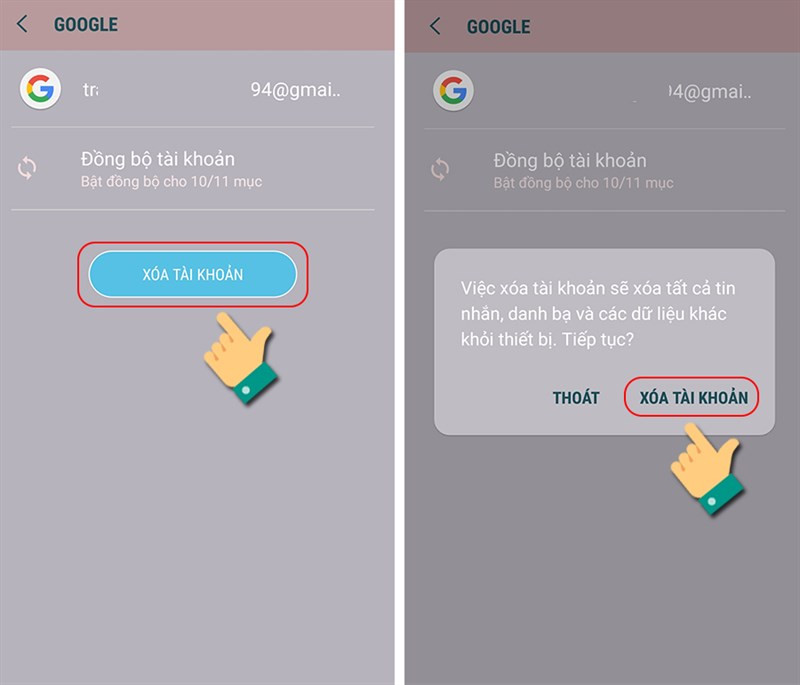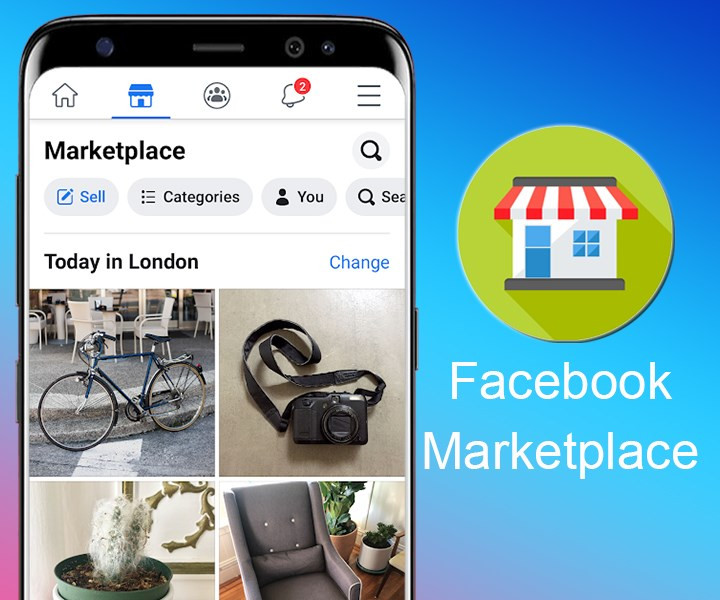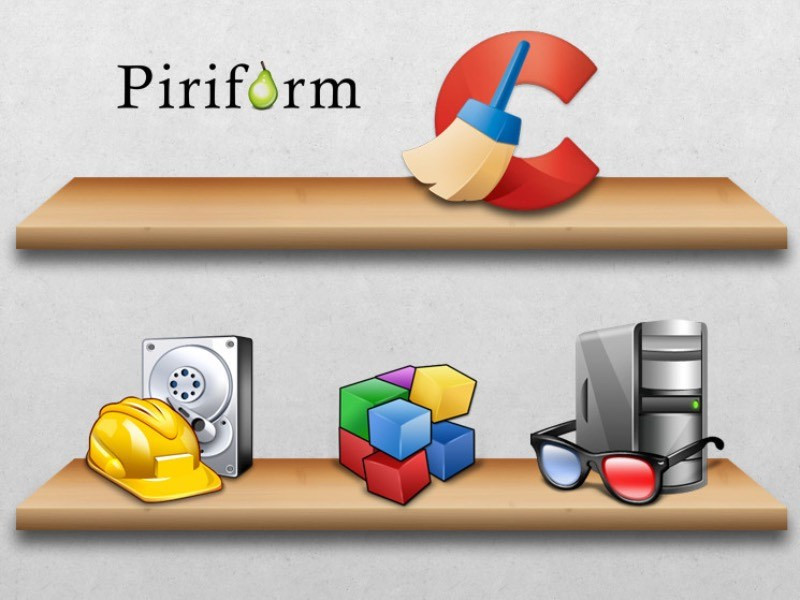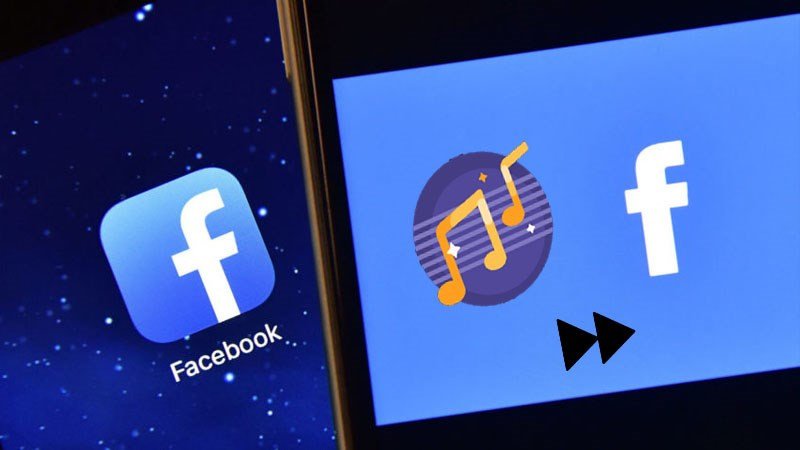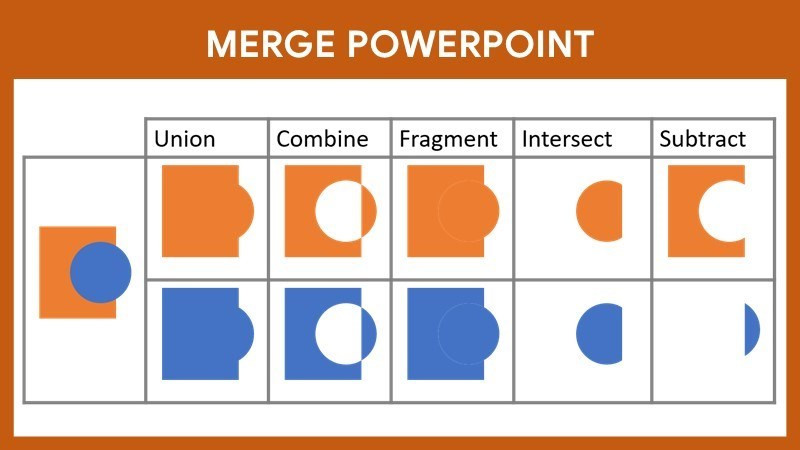Khắc Phục Sự Cố và Khôi Phục Google Authenticator: Hướng Dẫn Chi Tiết
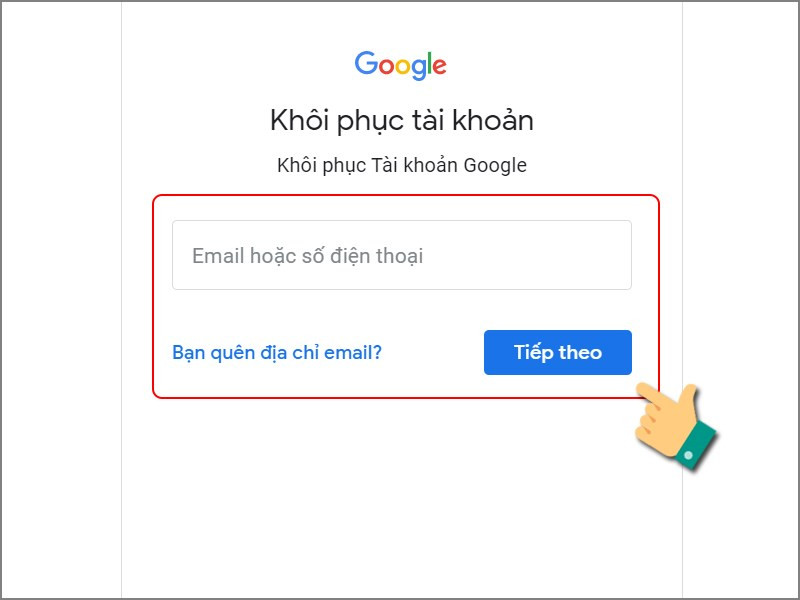
Bạn đang gặp rắc rối với Google Authenticator? Đừng lo lắng! Bài viết này trên xemtingame.com sẽ hướng dẫn bạn cách khôi phục Google Authenticator và khắc phục các sự cố thường gặp một cách nhanh chóng và dễ dàng. Từ việc mất điện thoại, quên mã dự phòng cho đến mã xác thực không hoạt động, chúng tôi sẽ cung cấp giải pháp chi tiết cho từng trường hợp. Cùng xem nhé!
I. Khôi Phục Google Authenticator Khi Mất Điện Thoại
Việc mất điện thoại đồng nghĩa với việc mất quyền truy cập vào Google Authenticator. Dưới đây là ba phương pháp khôi phục bạn có thể áp dụng:
1. Sử Dụng Mã Dự Phòng
Đây là giải pháp đơn giản nhất nếu bạn đã chuẩn bị trước. Hãy lưu trữ mã dự phòng ở nơi an toàn và ghi nhớ rằng mỗi mã chỉ dùng được một lần.
Các bước thực hiện:
- Tìm mã dự phòng đã lưu. Tên tệp thường là “Backup-codes-tentaikhoan.txt”.
- Truy cập Gmail và đăng nhập tài khoản.
- Khi được yêu cầu mã xác thực, chọn “Tùy chọn khác”.
- Chọn “Nhập một trong các mã dự phòng 8 chữ số của bạn”.
- Nhập mã dự phòng và nhấn “Tiếp theo”.
2. Đăng Nhập Trên Thiết Bị Tin Cậy
Nếu bạn đã từng đăng nhập trên một thiết bị khác và chọn “Không hỏi lại trên máy tính này”, bạn có thể sử dụng thiết bị đó để đăng nhập mà không cần xác minh hai bước.
3. Khôi Phục Tài Khoản Google
Đây là phương án cuối cùng nếu bạn không thể sử dụng hai cách trên.
Các bước thực hiện:
- Truy cập trang khôi phục tài khoản Google.
- Nhập địa chỉ email bạn muốn khôi phục.
- Làm theo hướng dẫn, trả lời các câu hỏi bảo mật một cách chính xác nhất có thể. Sử dụng thiết bị và mạng Wi-Fi quen thuộc sẽ tăng khả năng thành công.
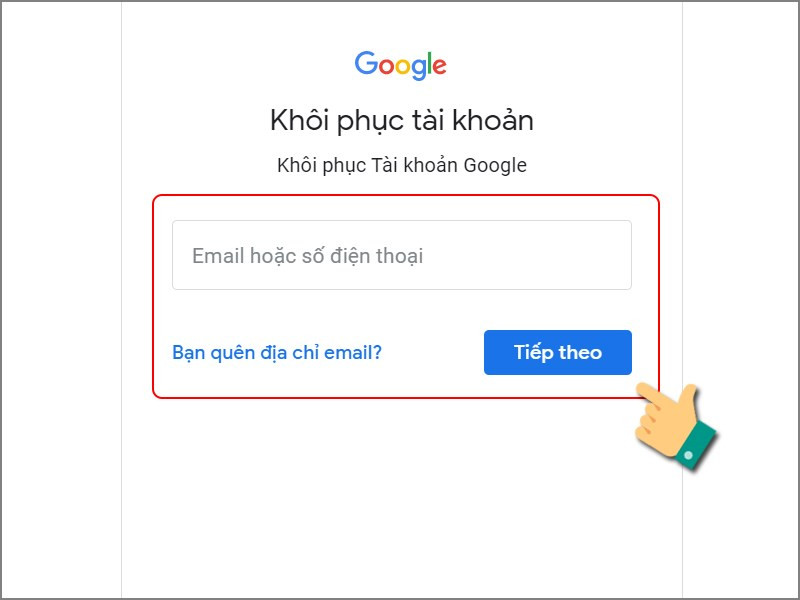 Nhập tài khoản cần khôi phụcGiao diện khôi phục tài khoản Google
Nhập tài khoản cần khôi phụcGiao diện khôi phục tài khoản Google
II. Thu Hồi Mã Dự Phòng Khi Bị Mất
Nếu bạn làm mất cả mã dự phòng, đừng quá lo lắng. Bạn có thể tạo mã mới dễ dàng.
Các bước thực hiện:
- Truy cập phần “Xác minh 2 bước” trong Tài khoản Google.
- Chọn “Hiển thị mã” tại mục “Mã dự phòng”.
- Chọn “Nhận mã mới”.
- Xác nhận “Đồng ý” để thu hồi mã cũ và tạo mã mới.
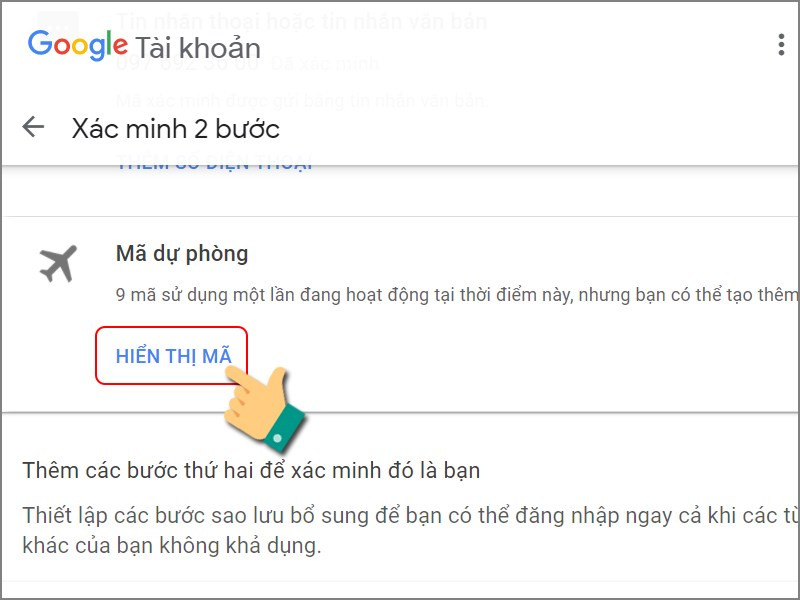 Hiển thị mã dự phòngHiển thị mã dự phòng trong Google Authenticator
Hiển thị mã dự phòngHiển thị mã dự phòng trong Google Authenticator
III. Mã Google Authenticator Không Có Hiệu Lực
Lỗi này thường xảy ra do thời gian trên ứng dụng Google Authenticator không đồng bộ với máy chủ. Giải pháp rất đơn giản: Thoát ứng dụng và mở lại để đồng bộ lại thời gian.
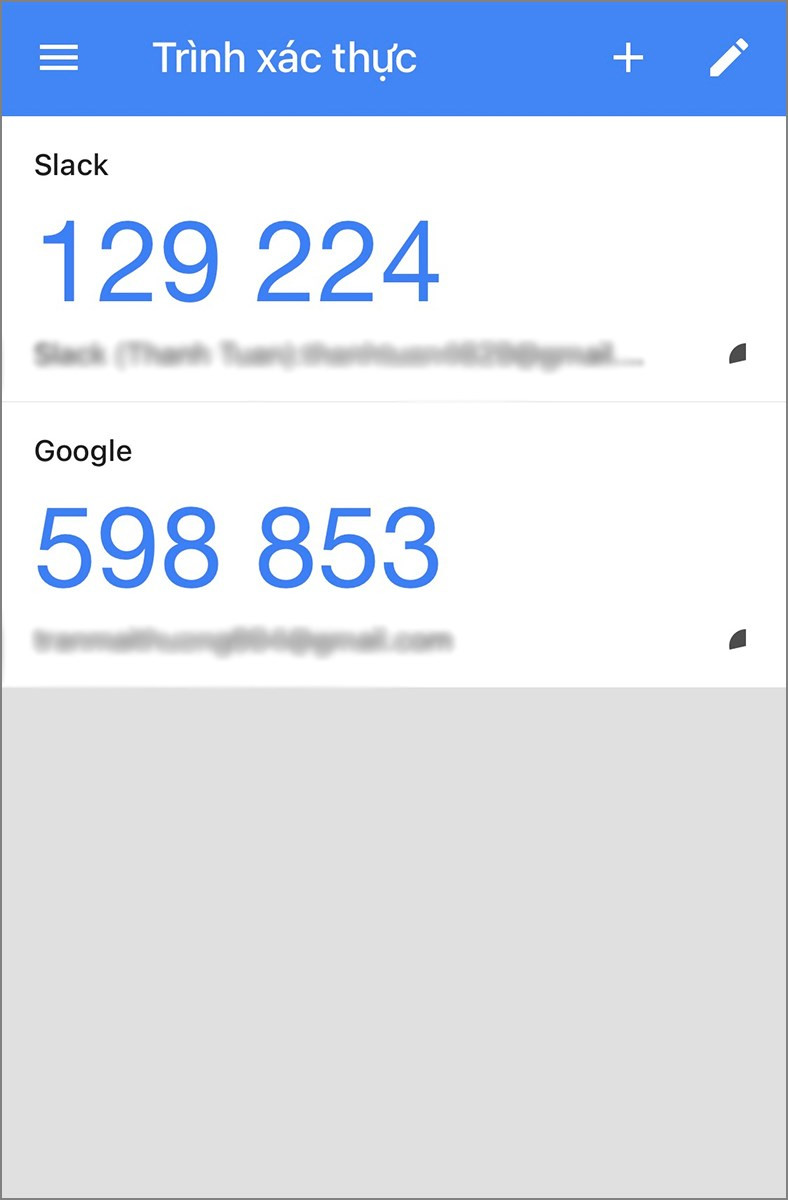 Khởi động lại Google AuthenticatorKhởi động lại ứng dụng Google Authenticator
Khởi động lại Google AuthenticatorKhởi động lại ứng dụng Google Authenticator
Kết Luận
Hy vọng bài viết này trên xemtingame.com đã giúp bạn giải quyết các vấn đề với Google Authenticator. Bảo mật tài khoản là vô cùng quan trọng, và Google Authenticator là một công cụ hữu ích. Hãy đảm bảo bạn luôn lưu trữ mã dự phòng cẩn thận và thực hiện các bước khôi phục khi cần thiết. Đừng quên chia sẻ bài viết này nếu bạn thấy hữu ích nhé!